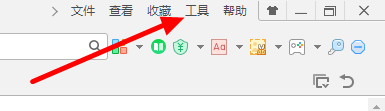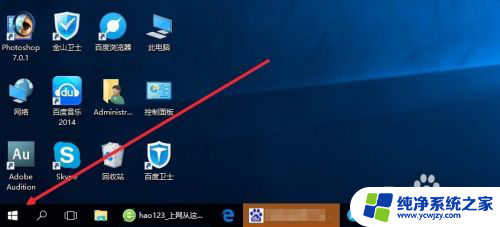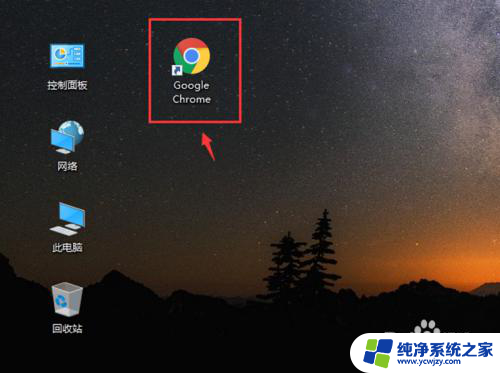360设为默认浏览器 怎样将360浏览器设为默认浏览器
360设为默认浏览器,在日常生活中,浏览器已经成为我们使用电脑的必备工具之一,而选择一个默认浏览器也变得尤为重要。近年来360浏览器因其出色的性能和强大的功能而备受用户青睐。对于一些新手用户来说,将360浏览器设为默认浏览器可能会感到困惑。接下来我们将一起探讨如何将360浏览器设为默认浏览器,让您的上网体验更加便捷和高效。
具体步骤:
1.打开360浏览器,然后我们点击右上角的三条横线小图标。就可以看到有两个“设置”可以选择,随便点击一个都可以。

2.在打开的页面中我们选择左侧的“安全设置”选项。
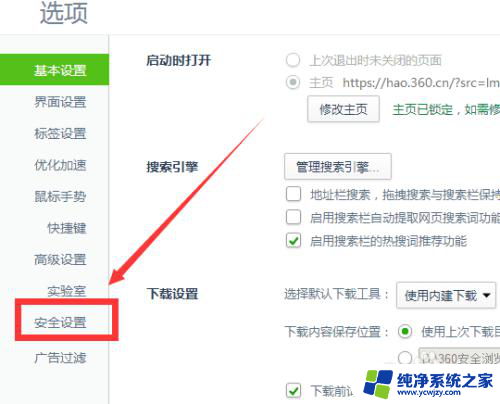
3.在安全设置里面,我们将页面向下拖动。可以看到浏览器安全防护,然后点击右边的“将360安全浏览器设置为默认浏览器”按钮,也可以勾选启动时检查,然后关掉页面就可以了。
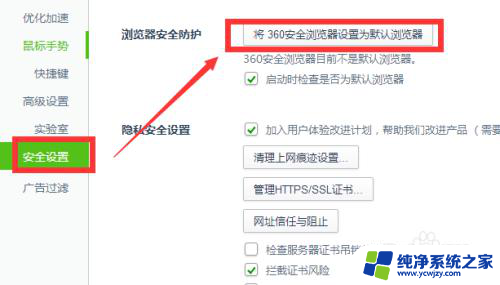
4.我们还可以锁定360安全浏览器,打开360卫士。然后点击左下方的“防护中心”。
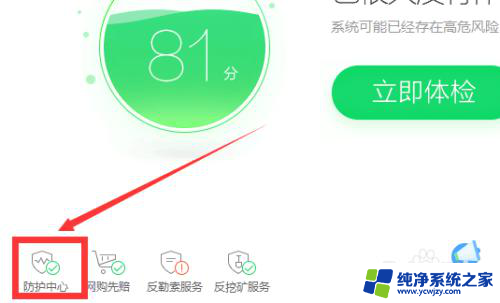
5.在弹开的新页面中选择7层浏览器防护下面的“查看”。
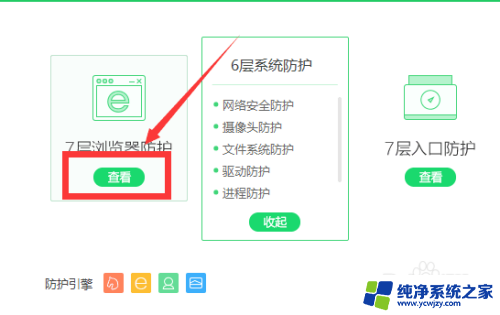
6.找到默认浏览器防护,点击右边的小齿轮。
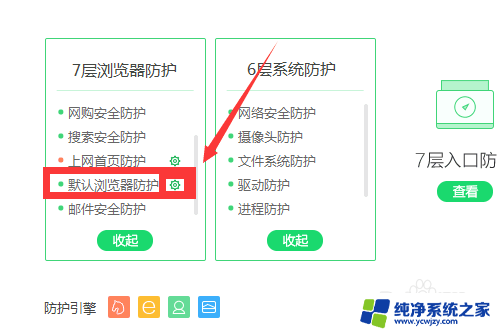
7.可以选择“一键锁定”, 或者根据需要在下方选择锁定。
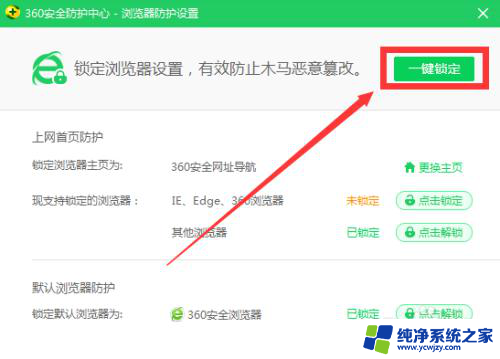
以上就是设置360为默认浏览器的全部内容,如果您遇到相同问题,可以参考本文中介绍的步骤进行修复,希望对大家有所帮助。